Se ti stai domandando come cambiare DNS su Android, potrei esserti d’aiuto. I server DNS, acronimo di Domain Name System, permettono di tradurre un determinato indirizzo IP nel nome dominio cui corrisponde. Ogni volta che accedi ad un sito web, viene eseguita questa “traduzione”. Per impostazione predefinita, il tuo ISP (Internet Service Provider) è il tuo fornitore di DNS, indipendentemente dal fatto che tu utilizzi il Wi-Fi (ADSL o Fibra ottica) o la rete cellulare 3G/4G/4.5G.
In ogni caso, ti è permesso variare questi indirizzi per usare i DNS pubblici gratuiti offerti da aziende come Google, OpenDNS e Cloudflare. Puoi farlo per diversi scopi, come ad esempio velocizzare internet sullo smartphone Android. Probabilmente, lo sapevi già. Ecco perché ti stai chiedendo modificare i valori DNS sul tuo cellulare. Ebbene, se così fosse, non preoccuparti, perché tra qualche minuto, tutto sarà risolto.
Come cambiare DNS su Android

Quando ti colleghi via WiFi al router di casa, la configurazione internet viene caricata automaticamente. Difatti, le impostazioni predefinite sul tuo telefono Android avranno indirizzo IP dinamico e DNS automatici. Ho già spiegato in modo dettagliato a cosa serve e come si imposta un IP statico. Adesso, invece, ti dirò come cambiare DNS su Android.
La prima cosa che devi fare, è accendere il WiFi. Non puoi modificare i DNS sulla rete 3G, 4G o 4.5G. Potresti soltanto farlo con un router 4G, ad esempio. Al massimo, se volessi modificare qualche parametro della connessione a pacchetto dal cellulare, potresti cambiare gli APN.
Quindi, dovrai collegarti ad una rete wireless nelle vicinanze. Per fare questo, devi sceglierne una dall’elenco delle reti WiFi disponibili. Tale lista, la vedi trascinando verso il basso il menu a tendina e tenendo premuto il tasto del WiFi. In alternativa, puoi trovarla seguendo il percorso Impostazioni > Reti wireless > WiFi.
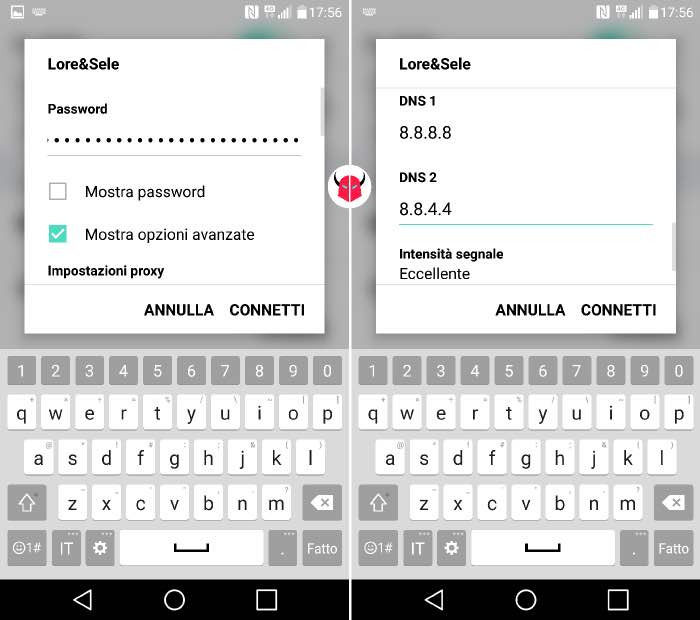
A questo punto, nel caso in cui tu avessi già configurato una rete WiFi, dovresti toccarla e scegliere Dimentica o Elimina per resettarla. Fatto ciò, devi scegliere con un tocco la rete a cui intendi collegarti, inserire la password e poi selezionare Mostra opzioni avanzate.
Dopo averlo fatto, devi scorrere e variare da DHCP a Statico la voce Impostazioni IP. Così facendo, appariranno le voci Indirizzo IP, Gateway, Lunghezza prefisso rete, DNS 1 (primario) e DNS 2 (secondario). Tu, dovrai compilare tutte queste voci e inserire i DNS pubblici che vuoi impostare nei campi DNS 1 e DNS 2. Fatto ciò, devi toccare Connetti per attivare la connessione WiFi e i nuovi parametri impostati.
Se non sai quali DNS mettere, potresti optare per quelli di Google. In alternativa, potresti usare quelli di OpenDNS o di Cloudflare. Di seguito, trovi varie opzioni a tua disposizione.
Indice
DNS Google
8.8.8.8 8.8.4.4
DNS OpenDNS
208.67.222.222 208.67.220.220
DNS Cloudflare
1.1.1.1 1.0.0.1
Maggiori informazioni sulla privacy dei DNS di Cloudflare, le trovi nella guida dedicata.
Altri DNS
Ci sono poi altri DNS che ti permettono di filtrare i contenuti che possono essere visualizzati sul cellulare. È buona norma configurarli per evitare che lo smartphone si imbatta in malware o virus di vario tipo.
Ad esempio, potresti configurare i DNS di Cleanbrowsing, che ti permettono di filtrare i contenuti per adulti e di rimanere al sicuro da diversi attacchi DNS. Ulteriori informazioni in merito, le trovi in questo tutorial.